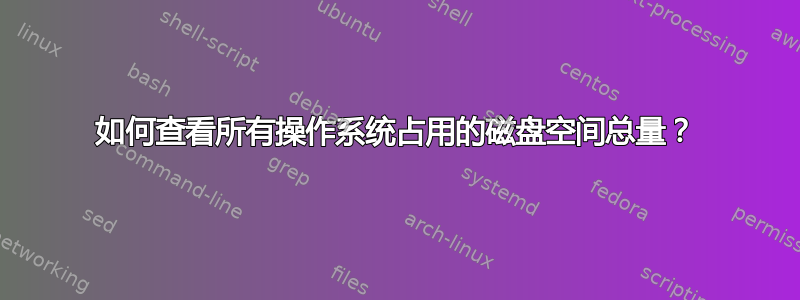
我有一个双启动系统,其中有 Windows 和 Ubuntu(值得信赖)。现在,当我在 Ubuntu 中时,我可以看到我的磁盘空间为 25.7 GB。它还告诉我我有 1.8 GiB 的内存。这是磁盘中剩余的内存量吗?我如何才能看到硬盘上可用的总磁盘空间,即所有操作系统占用的总空间?(注意 - 当我启动除 Windows 和 Ubuntu 之外的计算机时,Grub 菜单中还有一个部分,上面写着:以前版本的 Linux,以及一些复杂的版本号。我不知道这是否自然可用或是我的计算机上的特定功能,因为当我的计算机首次安装 Ubuntu 时我不在场。如果需要有关 Grub 菜单及其选项的更多详细信息,请通过评论告诉我)
答案1
无论您使用哪种操作系统,整个磁盘空间使用情况都是可见的。每个操作系统都提供磁盘实用程序来提供详细信息。
如果你使用的是 Ubuntu,那么你可以使用常见的 Unix 命令 -
df -h- 查看所有已安装的分区。
fdisk -l- 到您硬盘上的所有磁盘分区。
您可以进一步了解fdisk哪个是非常强大的工具。
关于 GRUB 菜单问题 - 将显示多个 Linux 内核版本。这实际上是要求用户选择使用哪个内核版本来启动机器。默认情况下,grub 使用最新版本。如果您卸载旧版本,那么您将不会在 grub 上看到额外的条目。
答案2
在 Ubuntu 中,有一个名为“磁盘使用情况”(baobob)的工具。此工具会整齐地排列您的分区以及每个分区上的已用空间。在挂载 Windows 分区后,此工具也适用于该分区(最简单的方法是打开分区的文件夹)。
1.8 GB 的内存可能是您拥有的 RAM 数量。
Grub 包含您当前 Linux 内核、以前使用的 Linux 内核、内存测试和找到的任何其他操作系统(如 Windows)的条目。因此您的设置将如下所示。
- 当前 Linux 操作系统和当前最新内核
- 高级选项(列出系统以前使用过的内核)
- 你可能安装的任何其他 Linux 发行版
- Windows 启动加载程序分区(如果是 Windows 7 或更新版本)
- 你的窗户
高级版本适用于当前内核以某种方式阻碍系统运行的情况,您可以通过此选项启动以前的内核并进行更改,以便当前内核可以正常工作。由于在发布之前要进行大量的内核测试,因此现在很少使用此选项,但以防万一,拥有此选项仍然是一件好事。


